編集:環境設定:サイト
Home>Dreamweaver>操作リファレンス>編集:環境設定>サイト
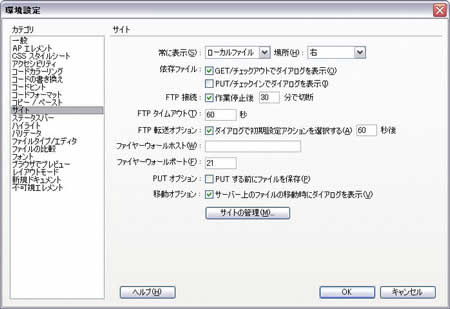
サイト
常に表示
[ファイルパネル]で表示するファイル一覧をローカルサイト(自分のコンピュータ内)にするか、リモートサイト(アップロードしているサーバ内)にするかを指定します。
なお、ここで[リモートサイト]に設定してDreamweaverを再起動しても反映されない場合は、[ファイルパネル]の表示を[リモートビュー]に変更します。
通常、作業をローカルで行っていれば[ローカルサイト]にしておく方が便利です。
場所
[ファイルパネル]で[展開してローカルおよびリモートサイトを表示]をクリックした場合に、ローカルサイトとリモートサイトを表示する位置を左右どちらにするかを指定します。
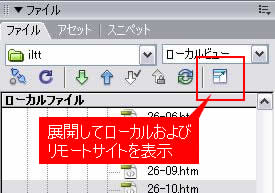
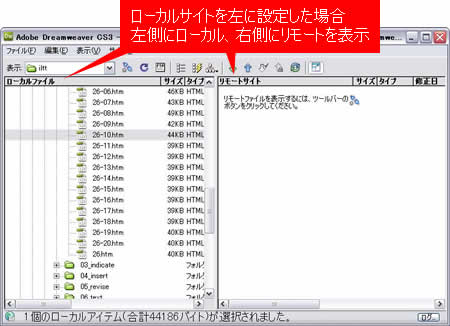
依存ファイル
GET/チェックアウトでダイアログを表示
ファイルをリモートサーバから取得するする際に、ファイルに関連付けられているファイルがあるかどうかをチェックし、あれば同時にダウンロードします。
PUT/チェックインでダイアログを表示
ファイルをリモートサーバにアップする際に、そのファイルに関連付けられているファイルがあるかどうかをチェックし、あれば同時にアップします。例えば、HTMLファイル内に画像ファイルやCSSの外部ファイルへのリンクが記述されている場合に、それらを同時にアップすることができます。

FTP接続
[作業停止後○分で切断]にチェックを入れると、FTPによる通信が終了している状態で、指定の時間が過ぎたときにリモートとの接続を終えます。
FTPタイムアウト
FTP接続をしたときに、サーバとの応答のやりとりを行う時間数を決めます。この時間を過ぎた場合には、それ以上サーバの応答を待たずに切断されます。
FTPタイムアウト時間を長くしすぎるとDreamweaverがその間動作しなくなるので、ストレスとなります。また、短くしすぎるとサーバが応答する前に通信を切断してしまうため、ファイルのアップロードダウンロードがうまくいかなくなる頻度が上がります。
通常は、30~120秒の間で設定します。
FTP転送オプション
[ダイアログで初期設定アクションを選択する○秒後]にチェックを入れると、FTPを使ってファイルをサーバにアップロードしたりダウンロードしたりするときに、ダイアログボックスを表示します。
指定した時間内にユーザが応答しない場合、初期設定の動作を自動的に行います。

ファイヤーウォールホスト
ファイヤーウォールが設定されている場合、Dreamweaverからサーバに接続しようとすると不正な通信とみなされて通信をシャットアウトされてしまうことがあります。
ファイヤーウォールが同じコンピュータにソフトウェアとして導入されている場合には、ファイヤーウォール側でDreamweaverの実行ファイルを許可する設定にします。
また、ファイヤーウォールをハードまたは別コンピュータとして導入している場合、ファイヤーウォールのホストサーバ名(コンピュータ名)またはIPアドレスを指定します。
ファイヤーウォールポート
ファイヤーウォールの通信に使われるポート番号を指定します。
PUTオプション
[PUTする前にファイルを保存]にチェックを入れると、サーバにアップしようとしているファイルが保存されていない場合、自動的に保存した上でアップロードします。
チェックしていない場合には、サーバにアップする前に保存するかしないかを選択するダイアログボックスが表示されます。

移動オプション
[サーバ上のファイルの移動時にダイアログを表示]にチェックを入れると、[ファイルパネル]をリモートビューにしたり[展開してローカルおよびリモートサイトを表示]しているときに、リモートのファイルを移動するときに、確認のダイアログボックスを開きます。

サイトの管理
サイトの管理メニューを開きます。
詳しくは「サイト:サイトの管理」をご覧ください。
環境設定のメニュー
| 一般 | APエレメント | CSSスタイルシート |
| アクセシビリティ | コードカラーリング | コードの書き換え |
| コードヒント | コードフォーマット | コピー/ペースト |
| サイト | ステータスバー | ハイライト |
| バリデータ | ファイルタイプ/エディタ | ファイルの比較 |
| フォント | ブラウザでプレビュー | レイアウトモード |
| 新規ドキュメント | 不可視エレメント |
関連リンク
よく読まれている記事
- 右クリックメニューの表示が遅い【Information】
- 画像の一部にリンクを貼る(クリッカブルマップ【Dreamweaver】
- 一定時間でローテーションする広告【JavaScript】
- Dreamweaver【Dreamweaver】
- クリックした画像を拡大・縮小する【JavaScript】
UpDate:2010-3-23
